转发自:https://www.cnblogs.com/GainLoss/p/6906937.html
1.在mongodb的官网上下载安装包
https://www.mongodb.com/download-center

选择对应你的系统的安装包下载
如果下载不了 可以使用这个链接下载http://dl.mongodb.org/dl/win32/x86_64
2.解压安装包在d盘中,为了之后方便,对文件夹命名的时候尽量简单

3.在你的mongoDB中创建一个D://mongoDB/data/db
4.打开cmd命令行,进入到D:\mongoDB/bin文件中在cmd中输入以下命令,启动monggoDb
D:/mongoDB\bin>mongod --dbpath D:/mongoDB\data\db

5.mongodb默认,链接端口是27017,如果能正确打开localhost:27017的话,就说明是对的
6.为了之后方便,我们可以设置mongodb为windows服务,这个操作是实现每次开机的时候mongodb可以自动启动
在mongoDB中data下新建一个文件夹log,然后再log中添加一个文件mongodb.log的文件
在d:/mongoDB文件夹中添加一个mongo.config,把mongo.config文件用记事本打开在里面填写

然后再cmd中用管理员身份打开,进入D:/mongoDB/bin目录中
输入以下命令mongod --config D:\mongoDB\mongo.config --install --serviceName "MongoDB27017" --serviceDisplayName "MongoDB27017"
注意:在安装多实例并将设为服务时, --serviceDisplayName <name> 是指服务列表中的服务名称,默认值是 MongoDB ,如果该值重复,则创建服务失败!
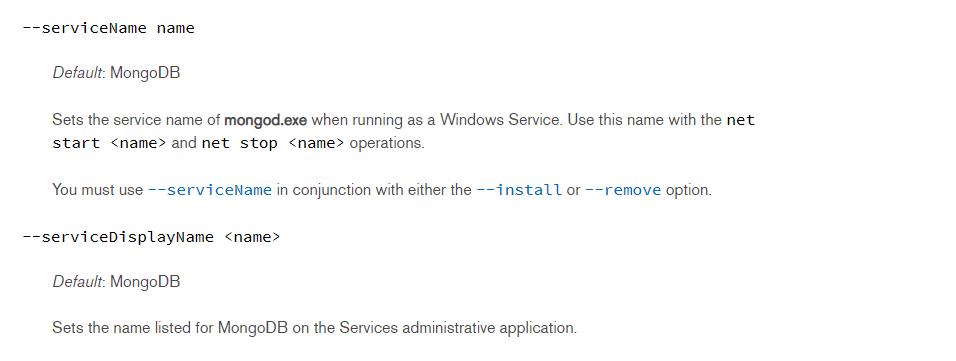
7.打开cmd输入services.msc可以查看mongoDB服务,点击启动就可以了。或者直接在cmd中直接运行: net start 服务名称
或者可以在运行中输入services.msc,也可以查看mongoDB服务
注意:在这个流程中,每次都用管理员身份打开cmd比较保险




 本文详细介绍了在Windows系统上安装MongoDB的过程,包括从官网下载安装包、解压并配置数据目录、启动MongoDB服务,以及如何将其设置为开机自启的服务。此外,还提供了创建日志文件和配置文件的具体步骤。
本文详细介绍了在Windows系统上安装MongoDB的过程,包括从官网下载安装包、解压并配置数据目录、启动MongoDB服务,以及如何将其设置为开机自启的服务。此外,还提供了创建日志文件和配置文件的具体步骤。
















 1186
1186

 被折叠的 条评论
为什么被折叠?
被折叠的 条评论
为什么被折叠?








